Mikä on Galaxy Ecosystem, joka auttaa sinua elämään yhteydessä?
Samsung on sitoutunut tuottamaan tehokkaita yhdistämisratkaisuja tuotteidensa välille, jotta sinä voisit tehdä enemmän ja helpommin. Katsotaan, kuinka Samsung Galaxy Ecosystem tekee siitä mahdollista.
Galaxy Ecosystem
Galaxy Ecosystem tavoittelee elämäntapaa, joka on helpompaa ja mukavampaa Galaxy-laitteiden avulla. Sovelluksen jatkuvuuden ansiosta voit helposti jatkaa työskentelyä eri laitteella tai olla yhteydessä toisiin missä tahansa.
Galaxy Buds Pro -kuulokkeet ja automaattikytkentä
Nyt voit siirtyä Galaxy Buds Pro -kuulokkeilla saumattomasti Galaxy-älypuhelimesta Galaxy-tablettiin. Samsung on kehittänyt uuden Connectivity Framework -yhteysjärjestelmän, joka perustuu Bluetooth Low Energy- tai BLE-tekniikkaan, jonka avulla ääntä voi välittää lähellä olevien laitteiden välillä ja yhdistää Galaxy Buds Pro -kuulokkeisiin saumatonta kokemusta varten.
Jos esimerkiksi haluat vaihtaa älypuhelimesta tablettiin katsellessasi elokuvaa, voit vaihtaa helposti vaihtamatta Bluetooth-yhteyttä manuaalisesti. Jos sinulle soitetaan katsellessasi YouTube-videota Galaxy-tabletilla, Galaxy Buds Pro -kuulokkeet vaihtavat automaattisesti älypuhelimeen.
Kuulet soittoäänen Buds Pro -kuulokkeissa ja voit vastata puheluun napauttamalla kuuloketta kerran tai painamalla älypuhelimen puhelupainiketta. Kun lopetat puhelun, yhteys vaihtuu automaattisesti takaisin tablettiin, ja voit jatkaa videon katselua. Kuulokkeiden ja mobiililaitteiden yhteyttä voi vaihtaa automaattisesti tietyissä tilanteissa.
Valitse molemmista mobiililaitteesta Asetukset > Yhteydet > Bluetooth ja valitse kuulokkeet kohdasta Laiteparit.
Vaihe 1. Napauta Galaxy-älypuhelimeen ja -tablettiin kytkettyjen kuulokkeiden kohdalta Asetukset.
Vaihe 2. Ota vaihtaminen käyttöön molemmilla laitteilla napauttamalla Galaxy Buds Pro -kuulokkeiden kohdalta Vaihda automaattisesti muihin laitteisiin.
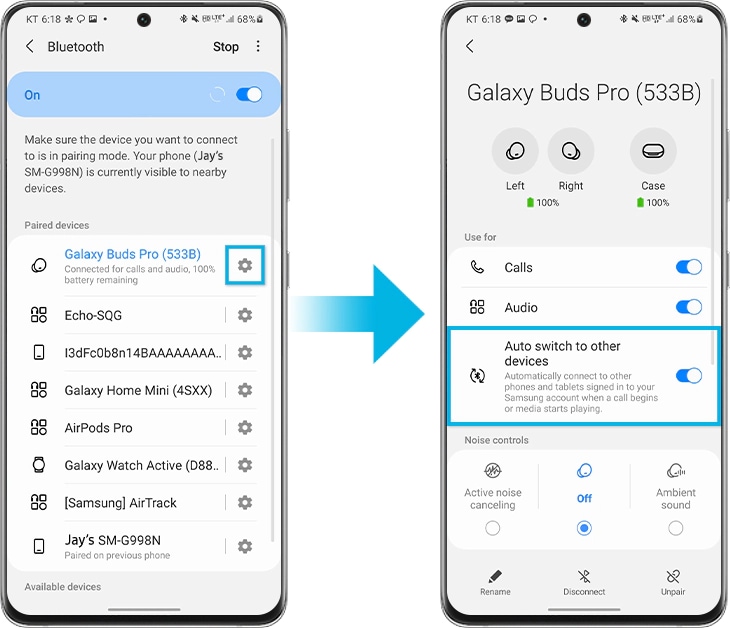
- Puhelimen ja tabletin jatkuvuutta tuetaan Galaxy Buds Pro -kuulokkeissa, jotka on liitetty Galaxy-älypuhelimiin ja -tabletteihin, joissa on One UI 3.1 -käyttöjärjestelmä tai uudempi. Jatkuvuustoiminnot tulevat Galaxy Buds+ ja Galaxy Buds Live -kuulokkeisiin myöhemmin.
- Galaxy-älypuhelinten ja -tablettien on oltava kirjautuneena samaan Samsung-tiliin ja Bluetooth on oltava käytössä. Galaxy Buds Pro -kuulokkeiden Vaihda automaattisesti muihin laitteisiin -toiminto on oltava käytössä molemmissa laitteissa.
- Suositeltu enimmäisetäisyys laitteiden välillä on 2 metriä.
- Jatkuvuustoimintojen käytettävyys voi vaihdella älypuhelinmallien ja sovellusten välillä.
- Jatkuvuustoimintojen toimivuus voi vaihdella käytön, verkkoympäristön ja etäisyyden vuoksi.
Sovellusten jatkuvuus
Jatkuvuusominaisuus on käytettävissä myös sovellusten välillä, joten voit vaihtaa älypuhelimesta tablettiin tai päinvastoin käynnistämättä sovellusta alusta asti.
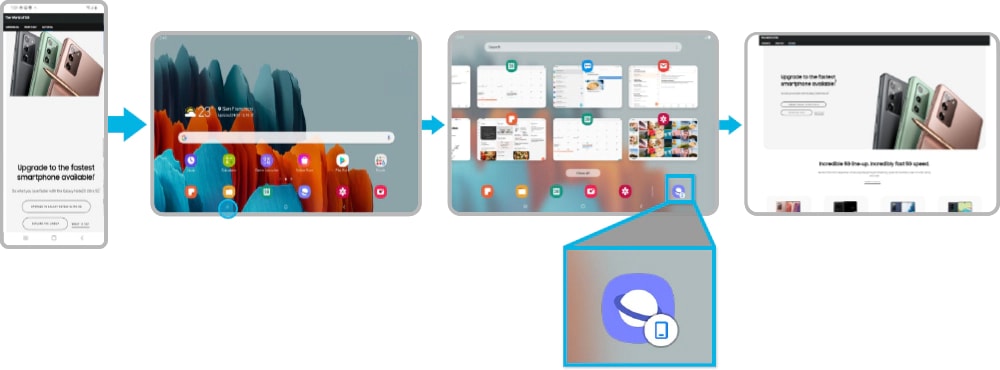
Ominaisuus auttaa esimerkiksi jos selaat älypuhelimella, mutta haluat jatkaa suuremmalla näytöllä. Tai teet ehkä ostoksia tabletilla ja haluat vaihtaa älypuhelimeen maksamista varten. Näet viimeksi käytetyt sovelluksen avaamalla tabletin vasemmasta alanurkasta ”Viimeksi käytetyt sovellukset”.
Jos avaat tabletin oikeasta alanurkasta kohdan ”Samsung Internet”, tabletilla avautuu sama verkkosivusto kuin älypuhelimella ja voit jatkaa ostoksiasi. Voit myös vaihtaa älypuhelimesta tablettiin ja tabletista älypuhelimeen käyttämällä samaa toimintoa Samsung Notes -sovelluksessa ja jatkaa työskentelyäsi.
Vaihe 1. Valitse Asetukset > Lisäominaisuudet
Vaihe 2. Napauta Jatka sovelluksia muilla laitteilla molemmissa laitteissa.
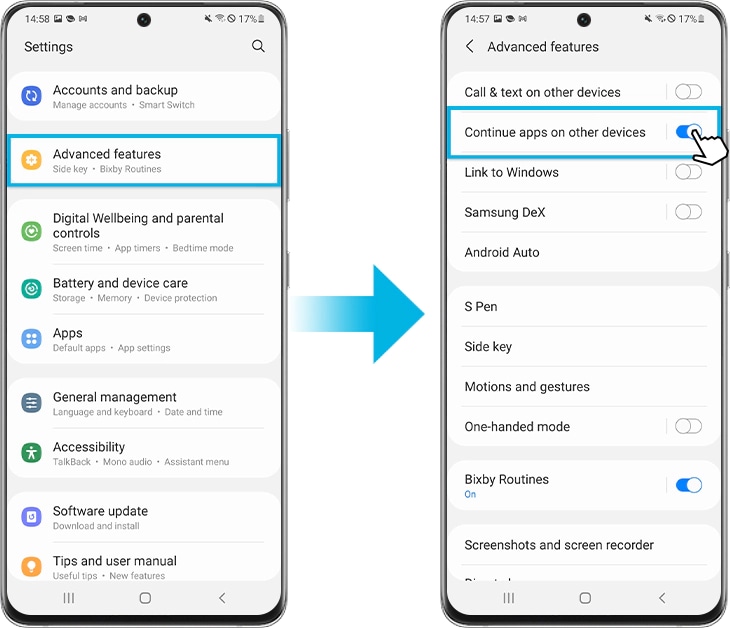
Huomautus:
- Galaxy-älypuhelinten ja -tablettien on oltava kirjautuneena samaan Samsung-tiliin ja Bluetooth on oltava käytössä. Jatka sovelluksia muilla laitteilla -toiminnon on oltava käytössä molemmilla laitteilla.
- Toimintoa voi käyttää laitteilla, jotka ovat enintään 2 metrin säteellä, mutta etäisyys saattaa vaihdella.
- Se tukee Samsung Notes -sovellusta ja Samsung Internet -sovellusta Galaxy-älypuhelimissa ja -tableteissa, joissa on One UI 3.1 -käyttöjärjestelmä tai uudempi. (Kaikkia malleja ei tueta, mukaan lukien rajoittumatta JDM, laitteet ilma Wi-Fi 5GHz & SAK -toimintoa ja Android GO -mallit)
Tabletin näppäimistön jakaminen
Lopuksi tabletin kannen näppäimistöä voi käyttää Galaxy-älypuhelimen ja -tabletin välillä. Muiden Samsung BLE -kokemusten tavoin Samsungin ainutlaatuinen teknologia mahdollistaa jakamiskokemuksen turvallisella laitteiden välisellä todennuksella ja näppäimistön yhteystietojen jakamisella.
Tabletin kannen käyttämiseksi sälypuhelimella sinun tarvitsee suorittaa vain lyhyt rekisteröityminen. Jos painat näppäimistön painikkeita ”Cmd” ja ”Lang” samanaikaisesti, älypuhelimeen avautuu ponnahdusikkuna näppäimistön yhdistämistä varten.
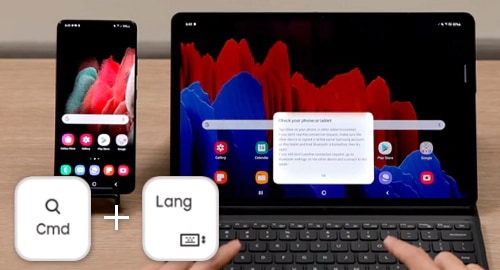
Valittuna tabletin näppäimistö yhdistyy automaattisesti älypuhelimeen. Tämän jälkeen voit kirjoittaa älypuhelimellasi helposti muistiinpanoja, selata verkkoa ja lähettää tekstiviestejä tabletin kannen näppäimistöllä. Kun haluat vaihtaa takaisin tablettiin, voit painaa Cmd- ja Lang-painikkeita uudelleen.
Muiden Samsung BLE -kokemusten tavoin Samsungin ainutlaatuinen teknologia mahdollistaa jakamiskokemuksen turvallisella laitteiden välisellä todennuksella ja näppäimistön yhteystietojen jakamisella.
Huomautus:
- Galaxy-älypuhelinten ja -tablettien on oltava kirjautuneena samaan Samsung-tiliin ja Bluetooth on oltava käytössä. Vaihda automaattisesti muihin laitteisiin -toiminto on oltava käytössä molemmissa laitteissa.
- Jatkuvuustoimintoja tuetaan laitteissa, joissa on One UI 3.1 -käyttöjärjestelmä tai uudempi (joitakin malleja ei tueta), sekä Tab S7-, Tab S7+ ja Tab S6 -laitteissa ja sitä tuetaan sertifioituun Samsungin tablettiin liitetyllä näppäimistöllä.
- Jatkuvuustoimintojen yleinen toimivuus voi vaihdella käyttäjän verkkoympäristön mukaan.
Huomautus: Laitteen näyttökuvat ja valikot voivat vaihdella laitteen mallin ja ohjelmistoversion mukaan.
Kiitos palautteestasi
Ole hyvä ja vastaa kaikkiin kysymyksiin.